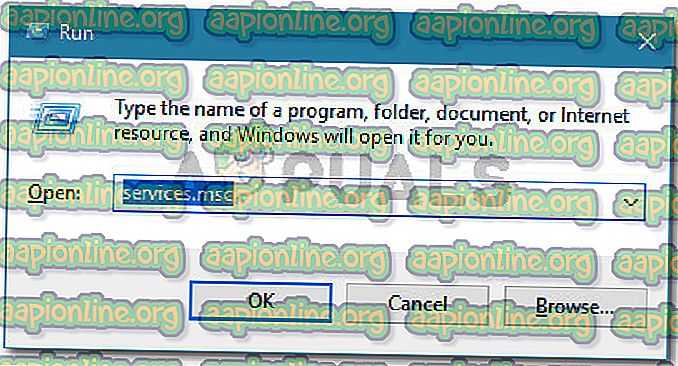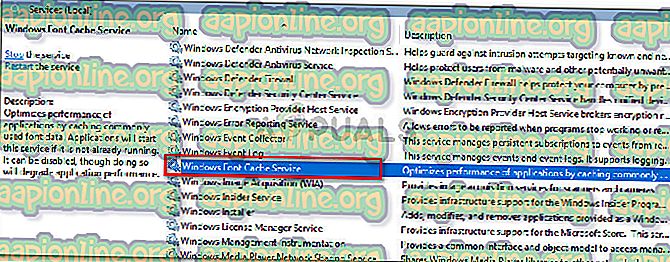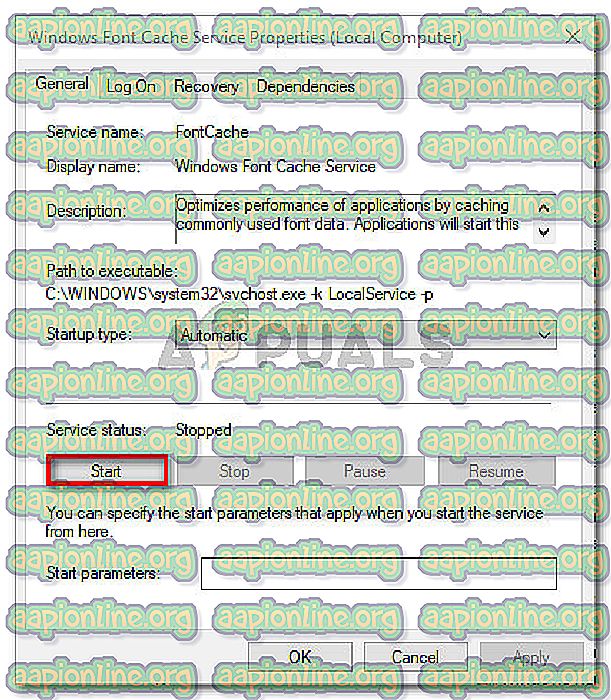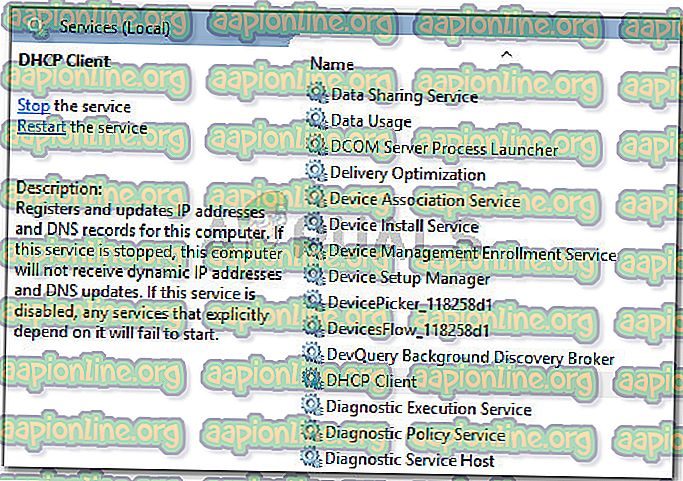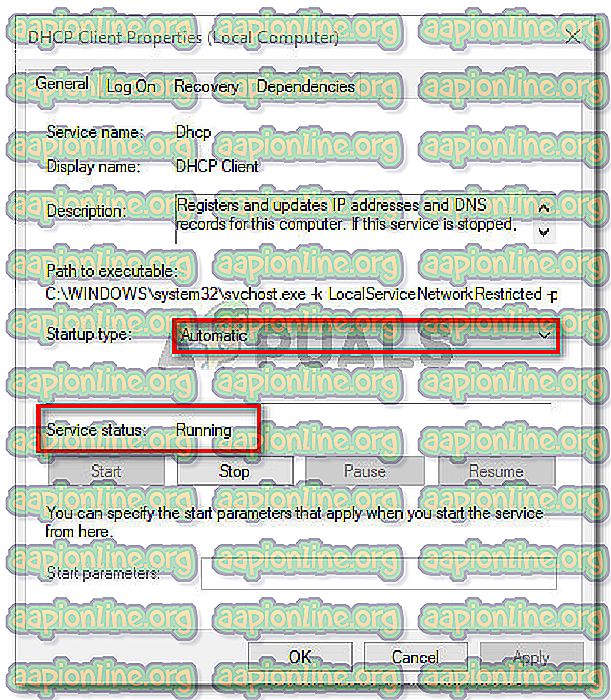수정 : Windows가 시스템 이벤트 알림 서비스에 연결할 수 없습니다
여러 사용자가 Windows 시스템 에 로그인하려고 할 때 Windows가 시스템 이벤트 알림 서비스에 연결할 수 없음을 보고합니다. 이 문제는 주로 Windows Vista 및 Windows 7에서 발생하는 것으로보고되었습니다.

영향을받는 일부 사용자는 작업 표시 줄 메뉴에서 나타나는 다른 오류로 인해 인사 계정으로 만 로그인 할 수 있다고보고합니다.

Windows에서 시스템 이벤트 알림 서비스에 연결할 수없는 원인은 무엇입니까?
다양한 사용자 보고서를보고이 특정 문제를 조사했습니다. 보고 한 내용과 문제를 해결하는 데 사용한 방법에 따라이 특정 오류 메시지를 유발할 수있는 몇 가지 범인이 있습니다.
- SENS 서비스가 손상되었습니다 . 이는 잘못된 종료 방식으로 인해 이전 Windows 버전 (Windows 7, Vista, XP)에서 발생하는 것으로 알려져 있습니다. 서비스가 손상된 경우 Windows는 SENS 로컬 서버에 연결할 수 없습니다.
- Windows Font Cache 서비스 결함 – 이것은 Windows 7에서 잘 알려진 결함입니다. 다른 많은 서비스가 Font Cache Service에 의존하기 때문에 서비스가 중단되면 약간의 오작동을 예상 할 수 있습니다. 이 경우 서비스를 다시 시작하여 문제를 매우 쉽게 해결할 수 있습니다.
- Windows 업데이트 (KB2952664)에서 문제가 발생합니다. 이 특정 업데이트로 인해 Windows 7 및 Windows Vista에서 SENS 구성 요소가 손상 될 수 있습니다. 여러 사용자가 문제를 제거하여 문제를 해결했습니다.
- Symantec Endpoint Protection이 SENS 서비스와 상호 작용하고 있습니다. – 일부 사용자는 보안 클라이언트를 다시 설치하거나 최신 버전으로 업데이트 한 후에 문제가 해결되었다고보고했습니다.
- DHCP 클라이언트 서비스 비활성화 – DHCP 클라이언트 서비스를 비활성화하면 Windows에서 IP 주소와 DNS 레코드를 등록 및 업데이트 할 수 없습니다. 이는 SENS 서비스 작동 방식을 방해합니다.
이 특정 문제를 해결하기 위해 어려움을 겪고있는 경우이 문서에서는 검증 된 문제 해결 가이드 모음을 제공합니다. 다음은 비슷한 상황에있는 다른 사용자가 문제를 해결하는 데 사용한 방법 모음입니다.
최상의 결과를 얻으려면 특정 시나리오의 문제를 해결하는 수정 프로그램이 나타날 때까지 아래 방법을 순서대로 따르십시오.
방법 1 : Windows 글꼴 캐시 서비스 다시 시작
여러 사용자가 Windows Font Cache 서비스를 다시 시작하여 문제를 해결했습니다. 사용자는이 서비스가 SENS 서비스와 긴밀하게 작동한다고 추측하여 충돌이 발생하거나 림보 상태에있을 때마다 일반적인 시스템 불안정성을 초래합니다. SENS 서비스도 영향을받을 수 있습니다.
이 경우 일반적으로 Windows Font Cache 서비스를 다시 시작하여 문제를 해결할 수 있습니다. 이를 수행하는 방법에 대한 빠른 안내서는 다음과 같습니다.
- Windows 키 + R 을 눌러 실행 대화 상자를 엽니 다. 그런 다음 " services.msc "를 입력 하고 Enter 를 눌러 서비스 화면을여십시오.
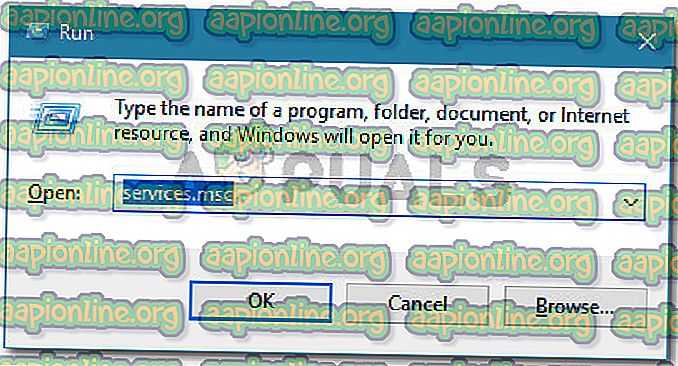
- 서비스 화면에서 로컬 서비스 목록을 아래로 스크롤하여 Windows Font Cache 서비스를 찾습니다. 표시되면 두 번 클릭하여 메뉴 옵션을 확장하십시오.
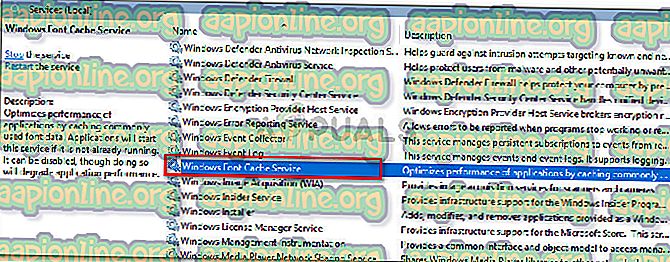
- Windows Font Cache 서비스 속성 에서 일반 탭으로 이동하십시오. 서비스 상태가 실행 중으로 설정된 경우 중지 단추를 누르고 몇 초 동안 기다리 십시오 .
- 시작 버튼을 눌러 서비스를 다시 활성화하고 절차가 완료 될 때까지 기다리십시오.
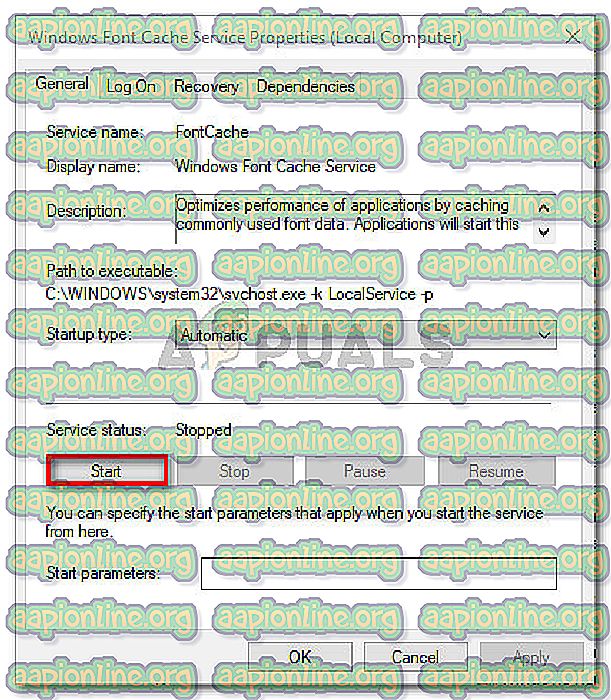
- SENS 서비스를 다시 사용하여 연결 가능한지 확인하십시오.
여전히 창에서 시스템 이벤트 알림 서비스 오류에 연결할 수없는 경우 아래의 다음 방법으로 이동하십시오.
방법 2 : 관리자 권한 명령 프롬프트를 통해 문제 해결
Windows 업데이트가 잘못되었거나 컴퓨터가 제대로 종료되지 않아 문제가 발생하면 두 개의 레지스트리 키가 변경되어 문제가 발생했을 가능성이 있습니다.
동일한 문제를 해결하기 위해 고군분투하는 일부 사용자는 몇 개의 레지스트리 키를 기본값으로 변경하여이 문제를 해결했습니다. 관리자 권한 명령 프롬프트에서 실행할 경우이 변경을 자동으로 수행 할 수있는 배치 파일이 제공됩니다.
참고 : 이 방법은 Windows 7에서만 작동합니다.
수행해야 할 작업은 다음과 같습니다.
- Windows 키 + R 을 눌러 실행 대화 상자를 엽니 다. 그런 다음 " cmd "를 입력 하고 Ctrl + Shift + Enter 를 눌러 관리자 권한 명령 프롬프트를 엽니 다. UAC (사용자 계정 컨트롤)에서 메시지가 표시되면 예 를 클릭하여 관리 권한을 부여합니다.

- 관리자 권한 명령 프롬프트에 다음 명령을 붙여 넣고 Enter 키를 눌러 레지스트리 키를 기본값으로 변경하십시오.
@echo 해제 REG 추가 "HKLM \ SOFTWARE \ Microsoft \ Windows NT \ CurrentVersion \ Windows"/ v LoadAppInit_DLLs / t REG_DWORD / d 00000000 / f REG ADD "HKLM \ SOFTWARE \ Wow6432Node \ Microsoft \ Windows NT \ CurrentVersion \ Windows"/ v LoadAppInit_DLLs / t REG_DWORD / d 00000000 / f
- 작업이 완료되면 다음 명령을 입력 하고 Enter 를 눌러 네트워크 구성 요소를 재설정하십시오.
netsh winsock 재설정
- 컴퓨터를 다시 시작하고 문제가 해결되었는지 확인하십시오.
여전히 같은 오류 메시지가 표시되면 아래의 다음 방법으로 이동하십시오.
방법 3 : DHCP 서비스 활성화 및 자동으로 설정
여러 사용자가 DHCP 클라이언트 서비스가 중지되었고 시작 유형이 수동 으로 설정되어 있음을 발견 한 후이 문제가 무기한으로 해결되었다고보고했습니다.
다음은 DHCP 서비스를 활성화하는 방법에 대한 빠른 안내서입니다.
- Windows 키 + R 을 눌러 실행 대화 상자를 엽니 다. 그런 다음 " services.msc "를 입력 하고 Enter 를 눌러 서비스 화면을여십시오.

- 서비스 화면에서 서비스 목록을 살펴보고 DHCP 클라이언트를 두 번 클릭하십시오.
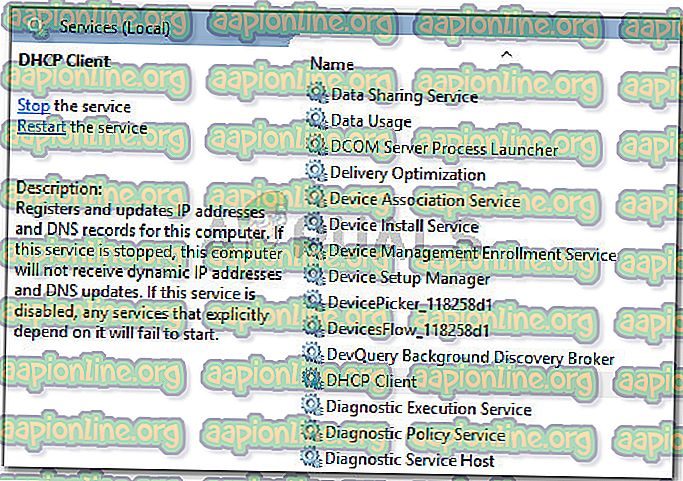
- DHCP의 속성 화면에서 일반 탭으로 이동하여 서비스 상태가 실행 중으로 설정되어 있는지 확인하십시오. 그렇지 않은 경우 시작 단추를 클릭하여 시작하십시오. 그런 다음 적용 을 클릭하기 전에 시작 유형 이 자동 으로 설정되어 있는지 확인 하십시오 .
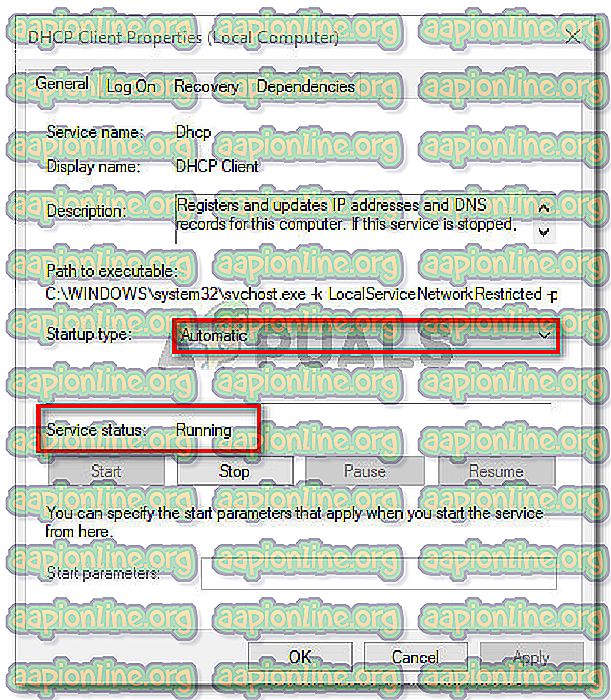
- 컴퓨터를 다시 시작하고 문제가 해결되었는지 확인하십시오.
여전히 Windows에서 시스템 이벤트 알림 서비스에 연결할 수 없습니다 오류가 발생하면 아래의 다음 방법으로 이동하십시오.
방법 4 : Symantec Endpoint Protection을 최신 버전으로 업그레이드 (적용 가능한 경우)
Symantec Endpoint Protection 을 사용하는 경우 클라이언트를 최신 버전으로 업데이트 할 수 있습니다. Symantec Endpoint Protection을 사용하는 위치에서 최신 빌드로 업그레이드 한 후 또는 클라이언트를 다시 설치 한 후에이 문제가 해결되었다고보고 한이 문제가 발생한 일부 사용자.
이 시나리오가 현재 상황에 해당되는 경우 Symantec Endpoint Protection을 제거하면 오류 메시지가 사라지는 지 확인하십시오. 그렇다면 최신 버전을 설치하거나 최신 빌드를 다시 설치하고 문제가 해결되었는지 확인하십시오.